V posledních týdnech jste pravděpodobně uskutečnili více videohovorů, než jste uskutečnili v předchozích několika letech dohromady. A pokud byly na vašem iPhonu nebo iPadu, pak asi zněly skvěle. Ale co když používáte Mac s jeho prehistorickými mikrofony1?
Bez obav. Díky kouzlu technologie můžete s Skype nebo FaceTime svého počítače Mac používat lepší mikrofon. (Jako bonus se také můžete cítit pohodlněji během videokonferencí.)
Tento příspěvek obsahuje affiliate odkazy. Kult Mac může získat provizi, když použijete naše odkazy na nákup položek.
Používejte sluchátka

Foto: Jabra
První na řadě - zvuk. Zařízení iPhone a iPad odvedou dobrou práci a) a) potlačením šumu a ozvěny z vašeho vlastního pokoje a b) nesnímáním zvuku z vlastních reproduktorů a jeho odesláním zpět druhému volajícímu. Ještě lepší izolaci zvuku však získáte, použijete -li sluchátka a mikrofon. To je velmi důležité. Pokud používáte jakýkoli externí mikrofon, musíte také použít sluchátka nebo mikrofon
vůle poslouchejte zvuk z reproduktorů. A všichni tě budou nenávidět.Nepropadejte panice. Nemusíte nutně kupovat nové vybavení. Pravděpodobně už máte ty správné věci. Pokud máte pár AirPodů, fungují skvěle pro volání FaceTime, a to jak na iOS, tak na Macu. Stačí je připojit, jako byste chtěli poslouchat hudbu, a FaceTime je použije místo vestavěného mikrofonu a reproduktorů vašeho počítače.
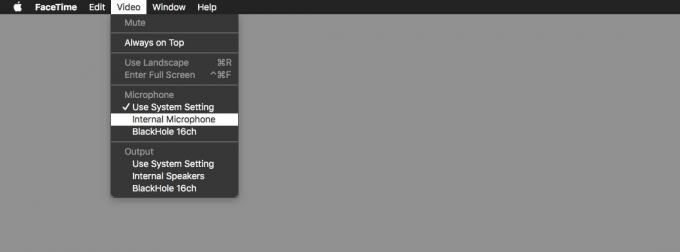
Foto: Kult Macu
Na počítačích Mac možná budete muset aplikaci FaceTime připomenout používání AirPodů. Nastavení je přímo v Video menu, jak vidíte na výše uvedeném snímku obrazovky.
AirPods
Pokud nevlastníte AirPods, jednoduše připojte staré sluchátka EarPods, které byly dodány s vaším iPhone. (3,5 mm jack budete potřebovat, pokud je používáte s Macem, ne s Lightning.) Mikrofony EarPods nejsou tak dobré pro volání jako u AirPodů, ale to je proto, že AirPods mají na každé straně mikrofon a používají nějaké fantastické zpracování k oříznutí pozadí hluk.
Pokud chcete lepší kvalitu a větší pohodlí, sáhněte po USB náhlavní soupravě. Štípačky aktuálně doporučuje the Jabra Evolve 40, což je pravděpodobně dobrá volba (i když průvodce je z roku 2018). Jabra Evolve 40 je sada sluchátek přes ucho s ramenem pro mikrofon. Je to skvělá kombinace, protože je pohodlná a také zlepšuje kvalitu zvuku a izolaci díky mikrofonu, který je hned vedle vašich úst.
Chcete -li získat nejlepší kvalitu, můžete zvážit samostatný mikrofon a sluchátka. Pak však budete potřebovat USB audio rozhraní, které přijímá XLR mikrofon, plus kabely a mikrofonní stojan. To je spousta starostí jen s hlasovými hovory.

Foto: Kult Macu
Chcete -li s Macem používat náhlavní soupravu, stačí ji připojit a buď kliknout na ikona reproduktoru na liště nabídek a ze seznamu vyberte náhlavní soupravu nebo ji otevřete Předvolby systému> Zvuk, a nakonfigurujte jej tam.
Domácí harmonie
Používání náhlavní soupravy má ještě jednu velkou výhodu, zvláště pokud nyní pracujete z domova se zbytkem své rodiny: nebudou muset poslouchat vaši konverzaci. Slyšet jiné lidi křičet přes plechové reproduktory pro iPhone nebo Mac je super otravné. Používání sluchátek AirPods nebo sluchátek pro videohovory vám umožní vyhnout se podráždění vašich spolubydlících.
Pamatujte si, že pokud máte hlasový hovor a druhá strana křičí, neznamená to, že musíte také křičet. Chce to trochu cviku, ale měli byste být schopni zůstat v klidu a mluvit normální hlasitostí, i když ostatní křičí. A pokud vás neslyší? Proto má jejich vlastní telefon/počítač ovládání hlasitosti.
- Nejnovější MacBook Air a 16palcový MacBook Pro mají docela skvělé vestavěné mikrofony. ↩



